 2019-06-14 15:41:05
2019-06-14 15:41:05
 在手机上看
在手机上看
扫描二维码手机打开
在使用Photoshop时,有的新手朋友还不晓得Photoshop快速去除图片中路人甲的操作,下面我们一起去学习一下吧,相信对大家一定会有所帮助的
打开Photoshop软件,导入一张需要处理的图片,在左侧工具栏中选择套索工具,
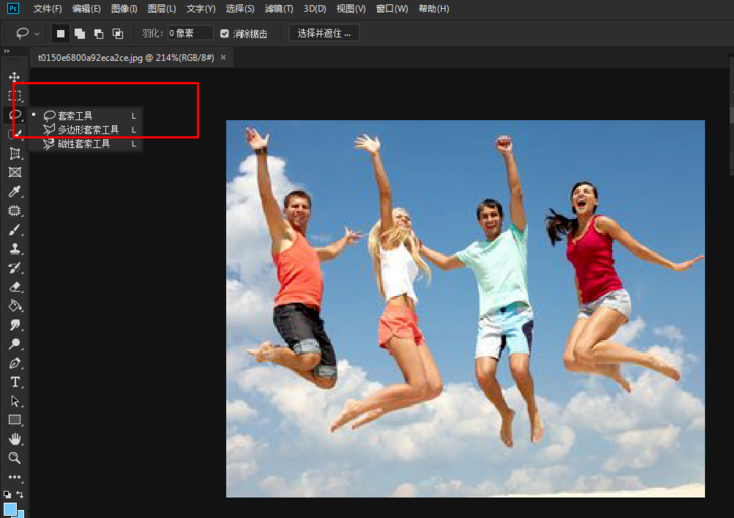
将人物圈起来,注意控制范围,识别度会更高,如图,
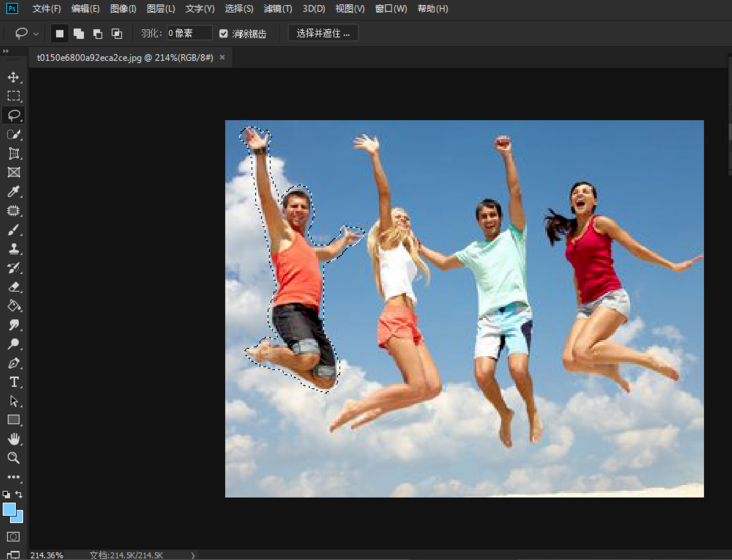
在虚线选区框的位置右键,选择【填充】,如图,
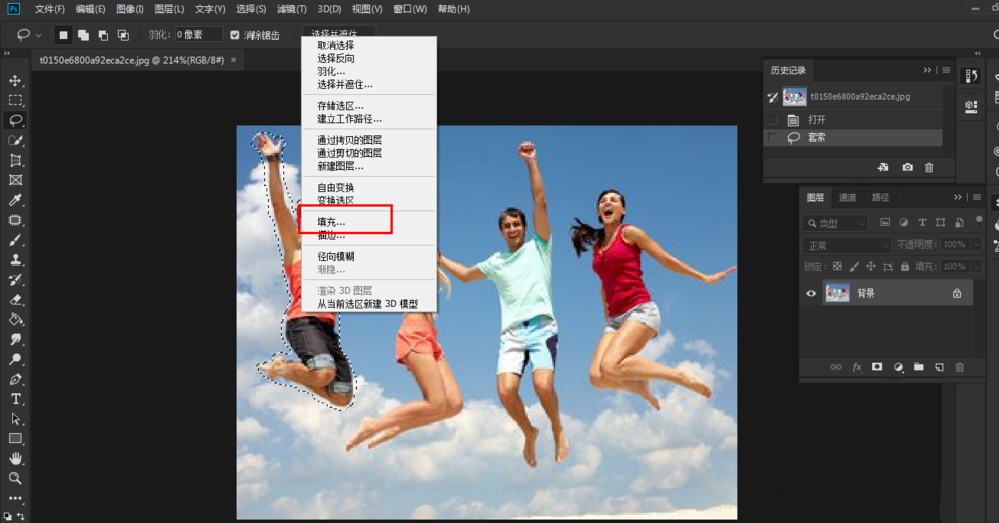
弹出填充窗口,内容选择【内容识别】,点击确定,如图,
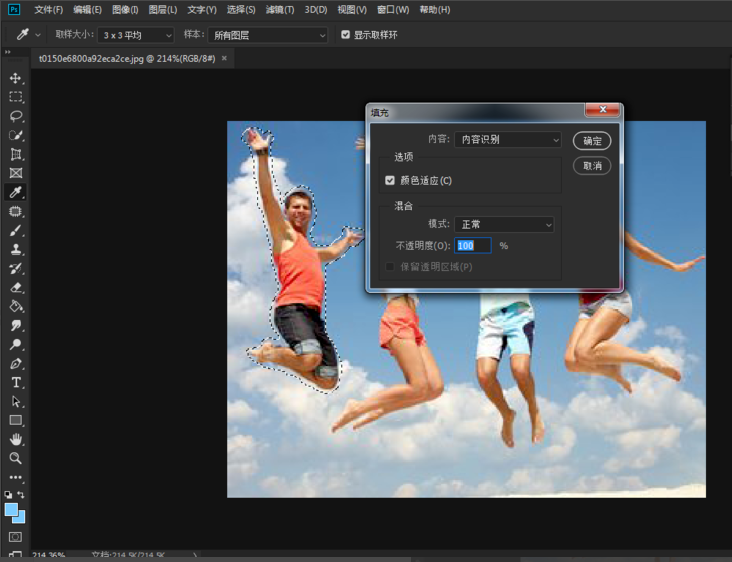
如果没有处理干净,重复之前的步骤,再用套索工具框选人物,填充图层,这样就可以彻底清除左边的人物,
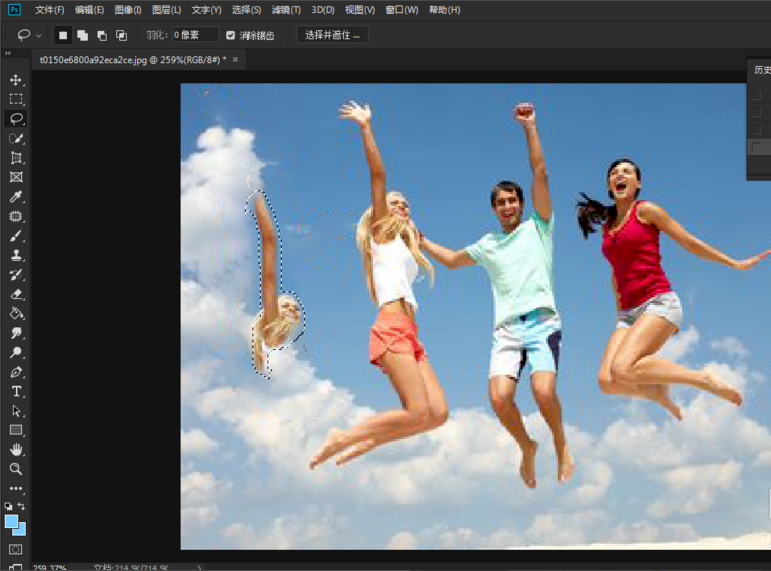
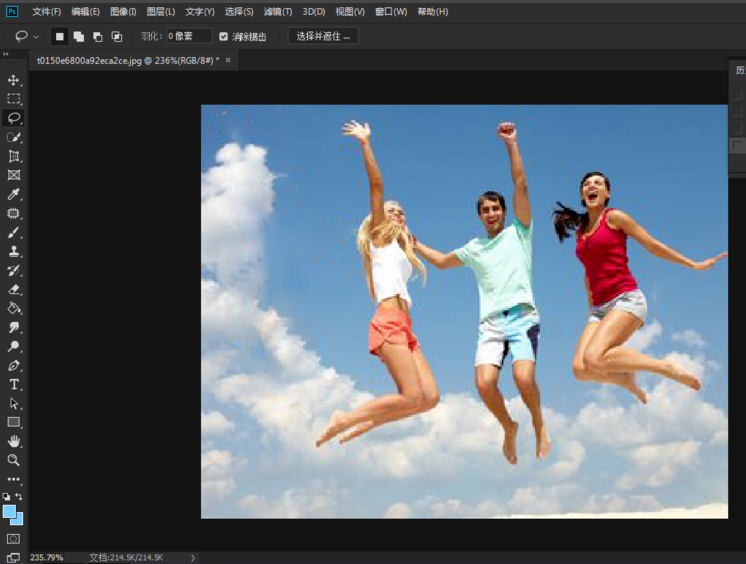
接着去除掉右边人物,方法同上,内容识别,填充好图片,图片处理完成了,效果如图。
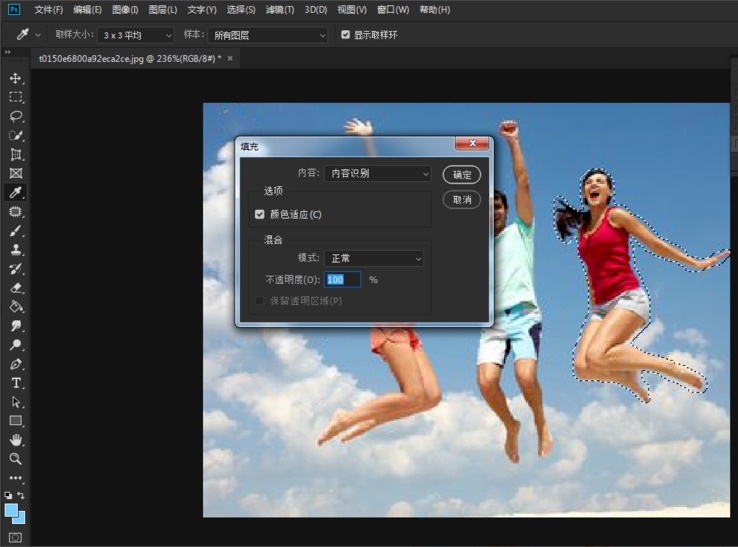
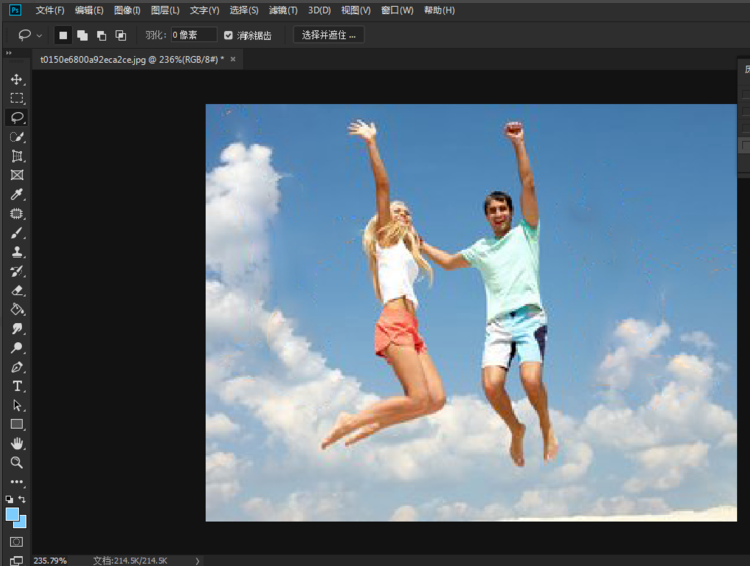
以上就是我为大家分享的全部内容了,更多软件教程可以关注下载之家
相关文章
更多>>